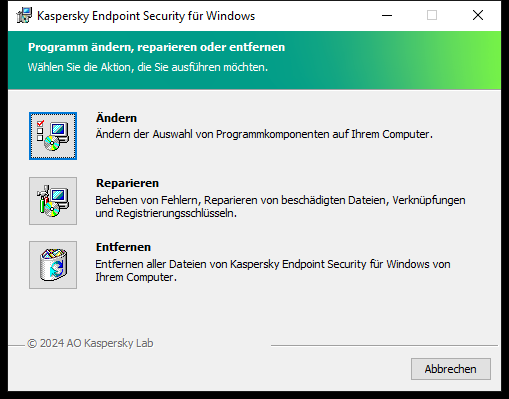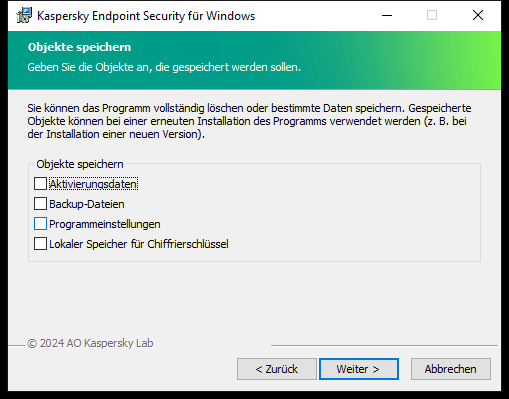Die App entfernen
Wenn Kaspersky Endpoint Security entfernt wird, sind der Computer und die Benutzerdaten ungeschützt.
Bei der Installation, beim Update oder bei der Deinstallation von Kaspersky Endpoint Security können Fehler auftreten. Weitere Informationen zur Behebung dieser Fehler finden Sie in der Wissensdatenbank des Technischen Supports.
Das Programm per Fernzugriff über Kaspersky Security Center entfernen
Sie können das Programm ferngesteuert entfernen mithilfe der Aufgabe Remote-Deinstallation des Programms. Wenn diese Aufgabe ausgeführt wird, lädt Kaspersky Endpoint Security ein Hilfsprogramm für die Programm-Deinstallation auf den Benutzercomputer herunter. Nach Abschluss der Programm-Deinstallation wird das Hilfsprogramm automatisch gelöscht.
Entfernen des Programms über die Verwaltungskonsole (MMC)
- Öffnen Sie die Verwaltungskonsole von Kaspersky Security Center.
- Wählen Sie in der Konsolenstruktur den Punkt Aufgaben aus.
Die Aufgabenliste wird geöffnet.
- Klicken Sie auf Neue Aufgabe.
Der Assistent für neue Aufgaben wird gestartet. Folgen Sie den Anweisungen.
Schritt 1. Aufgabentyp auswählen
Wählen Sie den Punkt Kaspersky Security Center Administrationsserver → Erweitert → Remote-Deinstallation eines Programms aus.
Schritt 2. Auswahl des zu entfernenden Programms
Wählen Sie Programm deinstallieren, das von Kaspersky Security Center unterstützt wird aus.
Schritt 3. Einstellungen für die Aufgabe zum Entfernen des Programms
Wählen Sie Kaspersky Endpoint Security für Windows (12.7) aus.
Schritt 4. Einstellungen des Deinstallations-Hilfsprogramms
Passen Sie die folgenden erweiterten Programmeinstellungen an:
- Download des Deinstallations-Tools erzwingen. Wählen Sie aus, auf welche Weise das Hilfsprogramm bereitgestellt werden soll:
- Unter Nutzung des Administrationsagenten. Wenn der Administrationsagent nicht auf dem Computer installiert ist, wird zuerst der Administrationsagent mithilfe von Betriebssystemmitteln installiert. Danach wird Kaspersky Endpoint Security mit den Mitteln des Administrationsagenten deinstalliert.
- Unter Nutzung von Betriebssystemressourcen durch den Administrationsserver. Das Hilfsprogramm wird durch Betriebssystemmittel mithilfe des Administrationsservers an die Client-Computer zugestellt. Diese Variante kann ausgewählt werden, wenn auf dem Client-Computer kein Administrationsagent installiert ist, der Client-Computer sich aber im gleichen Netzwerk befindet wie der Administrationsserver.
- Unter Nutzung von Betriebssystemressourcen durch Verteilungspunkte. Das Tool wird durch Betriebssystemmittel über Verteilungspunkte an die Client-Computer übertragen. Diese Variante kann ausgewählt werden, wenn im Netzwerk mindestens ein Verteilungspunkt vorhanden ist. Weitere Informationen über die Verwendung von Verteilungspunkten finden Sie in der Hilfe zu Kaspersky Security Center.
- Typ des Betriebssystems vor dem Download prüfen. Deaktivieren Sie dieses Kontrollkästchen bei Bedarf. Dadurch lässt sich verhindern, dass das Deinstallations-Hilfsprogramm heruntergeladen wird, wenn das Betriebssystem des Computers die Softwarevoraussetzungen nicht erfüllt. Wenn Sie sicher sind, dass das Betriebssystem des Computers die Softwarevoraussetzungen erfüllt, kann diese Überprüfung übersprungen werden.
Wenn der Vorgang zur Programm-Deinstallation durch ein Kennwort geschützt ist, gehen Sie wie folgt vor:
- Aktivieren Sie das Kontrollkästchen Deinstallationskennwort verwenden.
- Klicken Sie auf Bearbeiten.
- Geben Sie das Kennwort des Benutzerkontos KLAdmin ein.
Schritt 5. Einstellungen für den Neustart des Betriebssystems auswählen
Nach der Programm-Deinstallation ist ein Neustart erforderlich. Wählen Sie aus, welche Aktion zum Neustart des Computers ausgeführt werden soll.
Schritt 6. Geräte auswählen, denen die Aufgabe zugewiesen wird
Wählen Sie die Computer aus, auf denen die Aufgabe ausgeführt werden soll. Folgende Varianten stehen zur Auswahl:
- Aufgabe der Administrationsgruppe zuweisen. In diesem Fall wird die Aufgabe jenen Computern zugewiesen, die zu einer früher erstellten Administrationsgruppe gehören.
- Auswahl von Computern, die vom Administrationsserver im Netzwerk gefunden wurden – nicht zugeordnete Geräte. In eine Geräteauswahl können Sie sowohl Geräte aus Administrationsgruppen als auch nicht zugeordnete Geräte aufnehmen.
- Geräteadressen manuell festlegen oder aus einer Liste importieren. Sie können die NetBIOS-Namen, IP-Adressen und IP-Adressbereiche der Geräte festlegen, denen die Aufgabe zugewiesen werden soll.
Schritt 7: Konto zur Ausführung der Aufgabe auswählen
Wählen Sie ein Benutzerkonto für die Installation des Administrationsagenten mithilfe von Betriebssystemmitteln aus. In diesem Fall sind für den Zugriff auf den Computer Administratorrechte erforderlich. Sie können mehrere Benutzerkonten hinzufügen. Wenn ein Benutzerkonto nicht die erforderlichen Rechte besitzt, verwendet der Installationsassistent das nächste Benutzerkonto. Es ist nicht erforderlich, für die Deinstallation von Kaspersky Endpoint Security mit den Mitteln des Administrationsagenten, ein Benutzerkonto auszuwählen.
Schritt 8. Zeitplan des Aufgabenstarts anpassen
Passen Sie den Zeitplan des Aufgabenstarts an, z. B. manuell oder bei Computerleerlauf.
Schritt 9. Aufgabennamen festlegen
Geben Sie einen Aufgabennamen ein, z. B. Kaspersky Endpoint Security 12.7 entfernen.
Schritt 10. Aufgabenerstellung abschließen
Schließen Sie den Assistenten ab. Aktivieren Sie bei Bedarf das Kontrollkästchen Aufgabe nach Abschluss des Assistenten starten. Den Fortschritt der Aufgabenausführung können Sie in den Aufgabeneigenschaften verfolgen.
Die Programm-Deinstallation wird im unbeaufsichtigten Modus ausgeführt.
So entfernen Sie das Programm über die Web Console und die Cloud Console
- Wählen Sie im „Web Console“-Hauptfenster den Punkt Geräte → Aufgaben aus.
Die Aufgabenliste wird geöffnet.
- Klicken Sie auf Hinzufügen.
Der Assistent für neue Aufgaben wird gestartet. Folgen Sie den Anweisungen.
Schritt 1. Grundlegende Aufgabeneinstellungen anpassen
Passen Sie die allgemeinen Einstellungen der Aufgabe an:
- Wählen Sie in der Dropdown-Liste Programm den Punkt Kaspersky Security Center aus.
- Wählen Sie in der Dropdown-Liste Aufgabentyp die Option Remote-Deinstallation eines Programms.
- Geben Sie im Feld Aufgabenname eine kurze Beschreibung ein, z. B. Deinstallation von Kaspersky Endpoint Security auf den Computern des Technischen Supports.
- Wählen Sie im Block Geräte auswählen, denen die Aufgabe zugewiesen wird den Gültigkeitsbereich der Aufgabe aus.
Schritt 2. Geräte auswählen, denen die Aufgabe zugewiesen wird
Wählen Sie die Computer aus, auf denen die Aufgabe ausgeführt werden soll. Sie können beispielsweise eine bestimmte Administrationsgruppe auswählen oder eine Auswahl erstellen.
Schritt 3. Einstellungen für die Programm-Deinstallation anpassen
Passen Sie bei diesem Schritt die Einstellungen für die Programm-Deinstallation an:
- Wählen Sie den Typ Verwaltetes Programm deinstallieren aus.
- Wählen Sie Kaspersky Endpoint Security für Windows (12.7) aus.
- Download des Deinstallations-Tools erzwingen. Wählen Sie aus, auf welche Weise das Hilfsprogramm bereitgestellt werden soll:
- Unter Nutzung des Administrationsagenten. Wenn der Administrationsagent nicht auf dem Computer installiert ist, wird zuerst der Administrationsagent mithilfe von Betriebssystemmitteln installiert. Danach wird Kaspersky Endpoint Security mit den Mitteln des Administrationsagenten deinstalliert.
- Unter Nutzung von Betriebssystemressourcen durch den Administrationsserver. Das Hilfsprogramm wird durch Betriebssystemmittel mithilfe des Administrationsservers an die Client-Computer zugestellt. Diese Variante kann ausgewählt werden, wenn auf dem Client-Computer kein Administrationsagent installiert ist, der Client-Computer sich aber im gleichen Netzwerk befindet wie der Administrationsserver.
- Unter Nutzung von Betriebssystemressourcen durch Verteilungspunkte. Das Tool wird durch Betriebssystemmittel über Verteilungspunkte an die Client-Computer übertragen. Diese Variante kann ausgewählt werden, wenn im Netzwerk mindestens ein Verteilungspunkt vorhanden ist. Weitere Informationen über die Verwendung von Verteilungspunkten finden Sie in der Hilfe zu Kaspersky Security Center.
- Legen Sie im Feld Maximale Anzahl gleichzeitiger Downloads fest, wie viele Anfragen für den Download des Hilfsprogramms zur Programm-Deinstallation maximal an den Administrationsserver gestellt werden dürfen. Durch die Beschränkung der Anfragen lässt sich eine Überlastung des Netzwerks vermeiden.
- Legen Sie im Feld Maximale Anzahl der Deinstallationsversuche fest, wie oft versucht werden darf, das Programm zu deinstallieren. Wenn die Deinstallation von Kaspersky Endpoint Security mit einem Fehler beendet wird, startet die Aufgabe die Deinstallation automatisch erneut.
- Deaktivieren Sie bei Bedarf das Kontrollkästchen Typ des Betriebssystems vor dem Download prüfen. Dadurch lässt sich verhindern, dass das Deinstallations-Hilfsprogramm heruntergeladen wird, wenn das Betriebssystem des Computers die Softwarevoraussetzungen nicht erfüllt. Wenn Sie sicher sind, dass das Betriebssystem des Computers die Softwarevoraussetzungen erfüllt, kann diese Überprüfung übersprungen werden.
Schritt 4: Konto zur Ausführung der Aufgabe auswählen
Wählen Sie ein Benutzerkonto für die Installation des Administrationsagenten mithilfe von Betriebssystemmitteln aus. In diesem Fall sind für den Zugriff auf den Computer Administratorrechte erforderlich. Sie können mehrere Benutzerkonten hinzufügen. Wenn ein Benutzerkonto nicht die erforderlichen Rechte besitzt, verwendet der Installationsassistent das nächste Benutzerkonto. Es ist nicht erforderlich, für die Deinstallation von Kaspersky Endpoint Security mit den Mitteln des Administrationsagenten, ein Benutzerkonto auszuwählen.
Schritt 5. Erstellung der Aufgabe abschließen
Beenden Sie den Assistenten durch Klick auf Fertigstellen. Die neue Aufgabe wird in der Aufgabenliste angezeigt.
Aktivieren Sie das Kontrollkästchen neben der Aufgabe und klicken Sie auf Starten, um die Aufgabe auszuführen. Die Programm-Deinstallation wird im unbeaufsichtigten Modus ausgeführt. Nach dem Abschluss der Deinstallation fragt Kaspersky Endpoint Security, ob der Computer neu gestartet werden soll.
Falls der Vorgang zur Programm-Deinstallation kennwortgeschützt ist, geben Sie in den Eigenschaften der Aufgabe Remote-Deinstallation des Programms das Kennwort des Benutzerkontos KLAdmin ein. Ohne Kennwort wird die Aufgabe nicht ausgeführt.
Um in der Aufgabe „Remote-Deinstallation des Programms“ das Kennwort des Benutzerkontos KLAdmin zu verwenden, gehen Sie wie folgt vor:
- Wählen Sie im „Web Console“-Hauptfenster den Punkt Geräte → Aufgaben aus.
Die Aufgabenliste wird geöffnet.
- Klicken Sie auf die Kaspersky Security Center-Aufgabe Remote-Deinstallation eines Programms.
Das Fenster mit den Aufgabeneigenschaften wird geöffnet.
- Wählen Sie die Registerkarte Programmeinstellungen aus.
- Aktivieren Sie das Kontrollkästchen Deinstallationskennwort verwenden.
- Geben Sie das Kennwort des Benutzerkontos KLAdmin ein.
- Speichern Sie die vorgenommenen Änderungen.
Den Computer neu starten, um die Deinstallation abzuschließen. Dazu zeigt der Administrationsagent ein Pop-up-Fenster an.
Das Programm per Fernzugriff über Active Directory entfernen
Sie können das Programm per Fernzugriff über eine Microsoft Windows-Gruppenrichtlinie deinstallieren. Wenn Sie das Programm deinstallieren möchten, müssen Sie die Gruppenrichtlinien-Verwaltungskonsole (gpmc.msc) öffnen und den Editor für Gruppenrichtlinien verwenden, um eine Aufgabe zum Entfernen des Programms zu erstellen (weitere Informationen finden Sie auf der Website des Technischen Supports von Microsoft).
Wenn der Vorgang zur Programm-Deinstallation durch ein Kennwort geschützt ist, ist folgendes Vorgehen notwendig:
- Erstellen Sie eine BAT-Datei mit den folgenden Inhalten:
msiexec.exe /x<GUID> KLLOGIN=<user name> KLPASSWD=<password> /qn
<GUID> ist die einmalige Programm-ID. Die Programm-GUID können Sie mithilfe des folgenden Befehls ermitteln:
wmic product where "Name like '%Kaspersky Endpoint Security%'" get Name, IdentifyingNumber
Beispiel:
msiexec.exe /x{6BB76C8F-365E-4345-83ED-6D7AD612AF76} KLLOGIN=KLAdmin KLPASSWD=samplePassword /qn
|
- Erstellen Sie in der Gruppenrichtlinien-Verwaltungskonsole (gpmc.msc) eine Microsoft Windows-Richtlinie für die Computer.
- Verwenden Sie die neue Richtlinie, um die erstellte BAT-Datei auf den Computern auszuführen.
Die Anwendung lokal entfernen
Sie können die Anwendung auch lokal mithilfe des Setup-Assistenten entfernen. Kaspersky Endpoint Security wird mit den gewöhnlichen Mitteln des Windows-Betriebssystems entfernt: über die Systemsteuerung. Der Setup-Assistent wird gestartet. Folgen Sie den Anweisungen auf dem Bildschirm.
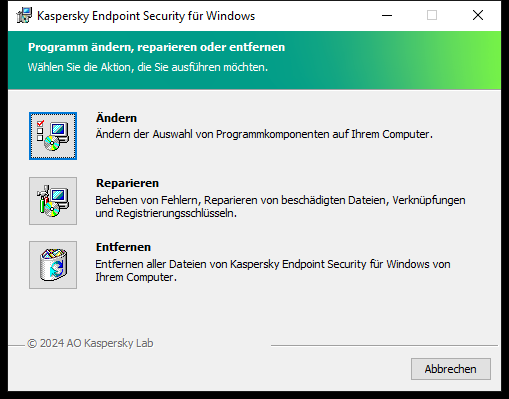
Auswählen des Programmentfernungsvorgangs
Hier können Sie festlegen, welche vom Programm verwendeten Daten Sie beibehalten möchten, um sie später bei einer Neuinstallation des Programms (z. B. Installation einer neueren Version) wiederzuverwenden. Wenn Sie keine Daten angeben, wird das Programm vollständig entfernt (siehe Bild unten).
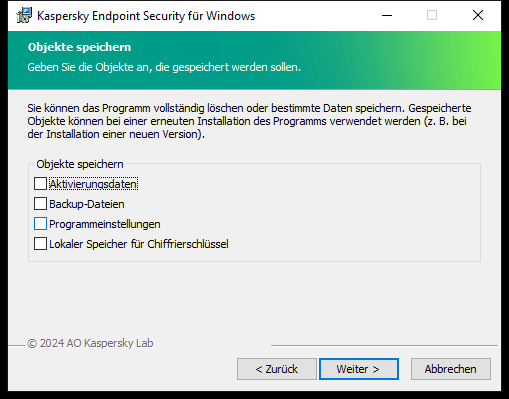
Speichern von Daten nach dem Entfernen
Sie können folgende Daten speichern:
- Aktivierungsdaten sind Daten, die es erlauben, das Programm künftig nicht erneut zu aktivieren. Kaspersky Endpoint Security fügt automatisch einen Lizenzschlüssel hinzu, falls die Lizenz zum Zeitpunkt der Installation nicht abgelaufen ist.
- Backup-Dateien sind Dateien, die vom Programm untersucht und ins Backup verschoben wurden.
Der Zugriff auf Backup-Dateien, die nach der Deinstallation des Programms gespeichert bleiben, ist nur mit der Programmversion möglich, in welcher die Dateien gespeichert wurden.
Falls Sie Backup-Objekte nach der Programm-Deinstallation verwenden möchten, müssen Sie diese vor der Deinstallation des Programms wiederherstellen. Die Kaspersky-Experten raten jedoch davon ab, Objekte aus dem Backup wiederherzustellen, da dadurch der Computer beschädigt werden kann.
- Programmeinstellungen sind Einstellungen für die Programmausführung, die im Verlauf der Programmnutzung angepasst wurden.
- Lokaler Speicher für Chiffrierschlüssel enthält Daten, die den Zugriff auf jene Dateien und Datenträger ermöglichen, die vor der Programm-Deinstallation verschlüsselt wurden. Um auf verschlüsselte Dateien und Datenträger zuzugreifen, vergewissern Sie sich, dass Sie bei der erneuten Installation von Kaspersky Endpoint Security die Funktionalität zur Datenverschlüsselung ausgewählt haben. Für den Zugriff auf früher verschlüsselte Dateien und Datenträger sind keine weiteren Maßnahmen erforderlich.
Sie können die Anwendung auch lokal über die Befehlszeile entfernen.
Nach oben